MENUボタンから設定を選ぶ

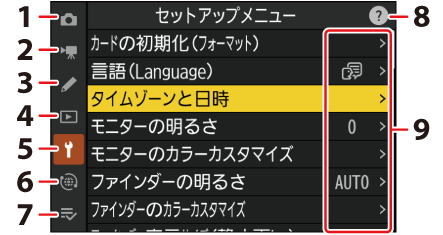
- C 静止画撮影メニュー(0メニューの項目と初期設定一覧)
- 1 動画撮影メニュー(0メニューの項目と初期設定一覧)
- A カスタムメニュー(0メニューの項目と初期設定一覧)
- D 再生メニュー(0メニューの項目と初期設定一覧)
- B セットアップメニュー(0メニューの項目と初期設定一覧)
- F ネットワークメニュー(0メニューの項目と初期設定一覧)
- O マイメニュー/m 最近設定した項目※(0メニューの項目と初期設定一覧)
- d ヘルプあり表示(0d(ヘルプあり表示))
- 各項目の現在の設定
どちらかに設定できます。初期設定は[マイメニュー]です。
メニュー項目の設定
メニューの操作には、マルチセレクターとJボタンを使います。
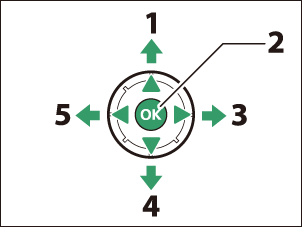
- 上に移動
- 決定する
- 次の画面に進む(右を選択または決定)
- 下に移動
- 前の画面に戻る(左を選択または取り消し)
メニューのタブを選ぶ
4を押して、タブの選択エリアにカーソルを移動させます。


メニューを切り換える
13を押して、メニューのタブを切り換えます。


選んだメニューに入る
2を押して、選んだメニューに入ります。
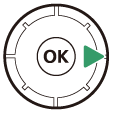
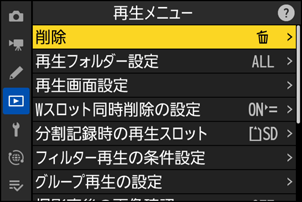
メニュー項目を選ぶ
13で項目を選びます。

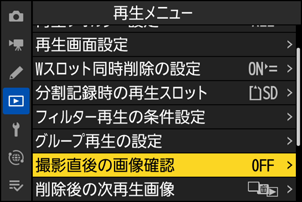
設定内容を表示する
2を押して設定内容を表示します。
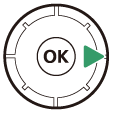
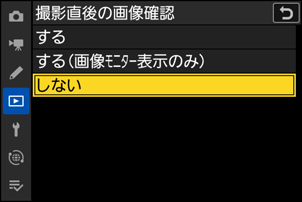
設定内容を選ぶ
13で設定内容を選びます。

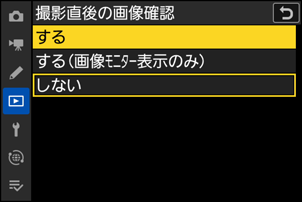
決定する
- Jボタンを押して決定します。
- メニュー操作をキャンセル(中止)するには、Gボタンを押してください。
- メニュー画面から撮影に戻るには、シャッターボタンを半押ししてください。

カメラの状態によって、設定できないメニュー項目があります。この場合、その項目はグレーで表示されます。
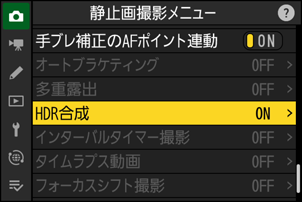
メニューによってはJボタンを押すとグレー表示されている原因が表示されます。

設定できる選択肢が[ON]または[OFF]のみの場合、Jボタンまたはマルチセレクターの2を押すか、メニュー項目をタッチして[ON]と[OFF]を切り換えられます。
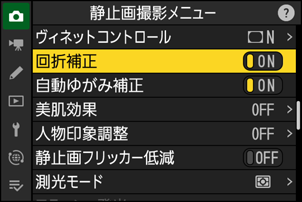
- ヘルプがある場合にW(Q)ボタンを押すと、その項目のヘルプ(説明)を表示します。
- 説明が2ページ以上ある場合は、マルチセレクターの3を押して、次のページを表示してください。
- もう一度W(Q)ボタンを押すと、メニュー画面に戻ります。


メニューはタッチパネルで設定することもできます(0タッチパネル)。
画像のファイル名など、一部のメニューでは文字を入力して設定を変更することがあります。文字を入力するときに表示される画面での操作方法は次の通りです。

- 入力エリア
- キーボードエリア
- 文字種変更
- 入力エリアに新しい文字を入力する場合は、マルチセレクターを操作して入力するキーボードエリアの文字上にカーソルを移動させ、Jボタンを押します。
- 入力エリアのカーソルを左右に移動するには、コマンドダイヤルを回します。
- マルチセレクターで文字種変更アイコンにカーソルを移動させてJボタンを押すと、アルファベット大文字/小文字/記号を切り換えられます。文字種変更アイコンは、項目によって表示されないこともあります。
- 入力エリアからあふれた文字は削除されます。
- 1文字削除するには、削除する文字の上にカーソルを移動させ、Oボタンを押します。
- 内容を確定し、文字入力を終了する場合は、Xボタンを押します。
- 文字の入力をキャンセルするには、Gボタンを押します。
